Як розфарбувати електронні листи за розміром повідомлення в Outlook?
Іноді нам може знадобитися зробити електронні листи великого розміру щоб виділятися серед решти повідомлень електронної пошти. Отже, як це зробити? У цьому посібнику описано, як налаштувати правило для кольорового кодування електронних листів на основі розміру повідомлення.
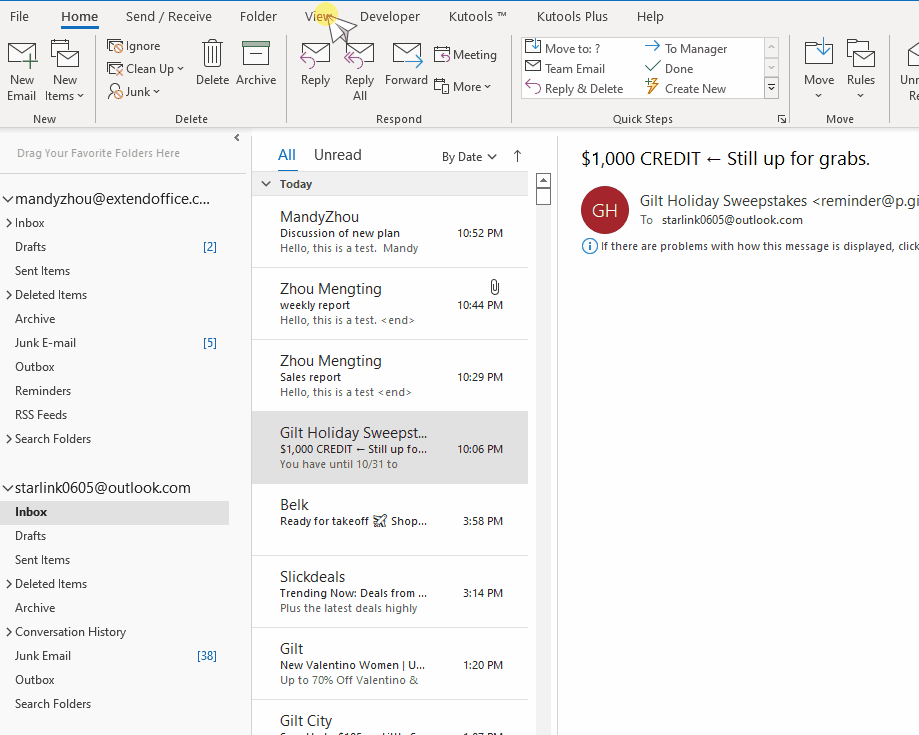
Примітка: тут береться Microsoft Перспективи 365 наприклад, дії та описи можуть мати деякі відмінності в інших версіях Outlook.
Кольорове кодування електронних листів за розміром повідомлення за допомогою умовного форматування
Щоб виділити повідомлення електронної пошти понад 1 Мб у папці «Вхідні», виконайте наступні дії.
1. Увімкнути прогноз, відкрийте вікно Папка "Вхідні"., перейдіть до вид , а потім натисніть Переглянути налаштування.

2. Додаткові параметри перегляду: компактний з’явиться діалогове вікно. Натисніть на Умовне форматування варіант.

3. Умовне форматування слідує діалог. Натисніть на додавати кнопки.

4. Після того, як ви клацнете додавати створюється правило без назви. Введіть назву в ІМ'Я текстове вікно. Тут я називаю правило так:Розмір повідомлень перевищує 1 МБ".

5 Потім натисніть на шрифт кнопку, щоб налаштувати колір, яким ви хочете виділити повідомлення електронної пошти розміром понад 1 Мб. The шрифт з’явиться діалогове вікно. В Колір виберіть потрібний колір і натисніть OK.

6. Повернутися до Умовне форматування діалог. Натисніть на стан кнопку, щоб налаштувати умову запуску.

7. фільтр з’явиться діалогове вікно. Перейти до Більше вибору вкладка В Розмір (кілобайти) розділ, виберіть більше у випадаючому списку та введіть число «1024» у текстовому полі. Натисніть OK.

Примітка: 1 МБ дорівнює 1024 кілобайтам.
8. клацання OK > OK , щоб завершити налаштування.

9. Тепер ви можете бачити повідомлення електронної пошти з розмір понад 1 Мб виділені в списку розсилки.

Примітка: якщо ви тільки хочете позначайте кольором листи з вкладеними файлами, розмір яких перевищує 1 Мбв крок 7 налаштування діалогового вікна «Фільтр», також перевірте Тільки предмети з прапорець під Більше вибору Вкладку та виберіть одне або кілька вкладень варіант зі спадного списку.

Після завершення налаштування ви можете це побачити лише повідомлення електронної пошти з вкладеними файлами, розмір яких перевищує 1 Мб виділяється.

Статті по темі
Як виділити електронні листи від певного відправника в Outlook?
За допомогою цього підручника ви зможете навчитися виділяти електронні листи від певного відправника в Outlook.
Як виділити електронні листи, надіслані лише мені в Outlook?
його підручник має на меті показати вам, як виділяти електронні листи, надіслані безпосередньо вам, лише в Outlook.
Як виділити електронні листи, надіслані на певні адреси електронної пошти в Outlook?
У цьому підручнику я розповім про швидкий спосіб виділити надіслані електронні листи або CC/BCC на певні електронні адреси.
Найкращі інструменти продуктивності офісу
Kutools для Outlook - Понад 100 потужних функцій, які покращать ваш Outlook
???? Автоматизація електронної пошти: Поза офісом (доступно для POP та IMAP) / Розклад надсилання електронних листів / Автоматична копія/прихована копія за правилами під час надсилання електронної пошти / Автоматичне пересилання (розширені правила) / Автоматично додавати привітання / Автоматично розділяйте електронні листи кількох одержувачів на окремі повідомлення ...
📨 Управління електронною поштою: Легко відкликайте електронні листи / Блокуйте шахрайські електронні листи за темами та іншими / Видалити повторювані електронні листи / розширений пошук / Консолідація папок ...
📁 Вкладення Pro: Пакетне збереження / Пакетне від'єднання / Пакетний компрес / Автозавантаження / Автоматичне від'єднання / Автокомпресія ...
???? Магія інтерфейсу: 😊Більше красивих і класних смайликів / Підвищте продуктивність Outlook за допомогою вкладок / Згорніть Outlook замість того, щоб закривати ...
👍 Дива в один клік: Відповісти всім із вхідними вкладеннями / Антифішингові електронні листи / 🕘Показувати часовий пояс відправника ...
👩🏼🤝👩🏻 Контакти та календар: Пакетне додавання контактів із вибраних електронних листів / Розділіть групу контактів на окремі групи / Видаліть нагадування про день народження ...
більше Особливості 100 Чекайте на ваше дослідження! Натисніть тут, щоб дізнатися більше.

